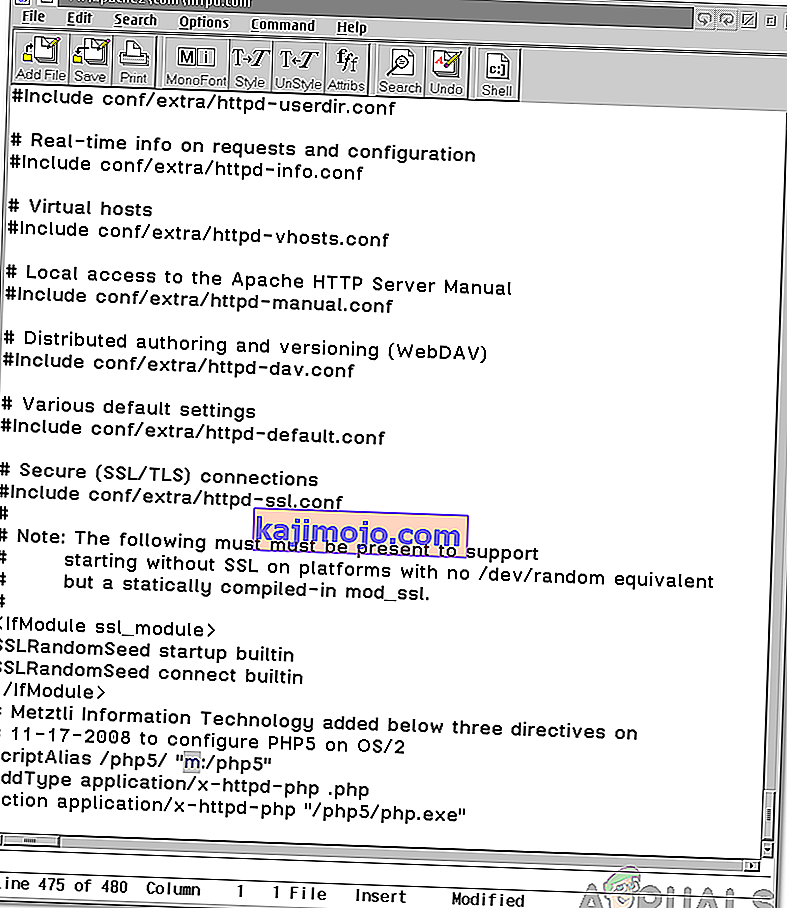Apache on veebiserveri tarkvara, mida kasutab peaaegu 67% kõigist veebiserveritest maailmas. Selle tarkvara on välja töötanud ja levitanud Apache Software Distribution. See on avatud lähtekoodiga ja saadaval tasuta. Apache on kiire, turvaline ja usaldusväärne, mis on üks selle populaarsuse põhjustest. Kuid üsna hiljuti on paljudel kasutajatel ilmnenud tõrge „ Keelatud - teil pole selles serveris juurdepääsemiseks luba / sellel serveril ”, kui nad üritasid oma domeeni Apache'i seadistada.

Mis põhjustab vea „Keelatud - teil pole luba sellele serverile juurde pääseda / selles serveris”?
Pärast mitmelt kasutajalt arvukate teadete saamist otsustasime probleemi uurida ja leidsime lahenduste komplekti selle täielikuks lahendamiseks. Samuti uurisime põhjuseid, mille tõttu see käivitati, ja loetlesime need järgmiselt.
- Vigased globaalse kataloogi seaded : Võimalik, et globaalse kataloogi seadeid pole õigesti konfigureeritud, mis ei võimalda saidile piisavalt käsku. Kui saidil pole õiget direktiivi, võib see tõrke käivitada.
- Vale õigused : Apache nõuab õigeks toimimiseks õigusi kuni kataloogi juurkaustani, kui neile õigustele ei anta, võib tõrge käivituda.
- Kasutajanime puudub : „httpd.conf” -i tuleb vigadest vabanemiseks mõnel juhul sisestada kasutaja tegelik kasutajanimi. See töötab mõnel inimesel, mõnel aga mitte.
Nüüd, kui teil on põhiline arusaam probleemi olemusest, liigume edasi lahenduste poole. Rakendage need kindlasti selles esitamise kindlas järjekorras.
1. lahendus: globaalse kataloogi seadete muutmine
Selle probleemi lahendamiseks tuleb teatud seaded korralikult konfigureerida. Seetõttu lisame selles etapis valikuvõimaluste direktiivi globaalsesse kataloogisätetesse, mis asub jaotises „ httpd . conf "või" httpd - vhosts . conf ”olenevalt kasutajast. Selle eest:
- Kui olete jaotises „ httpd . conf ”või “ httpd-vhosts.conf ”, otsige kataloogi seadeid, need peaksid olema sarnased allpool mainitud koodiga.
Valikud FollowSymLinks AllowOverride All Order eita, luba kõigil Luba
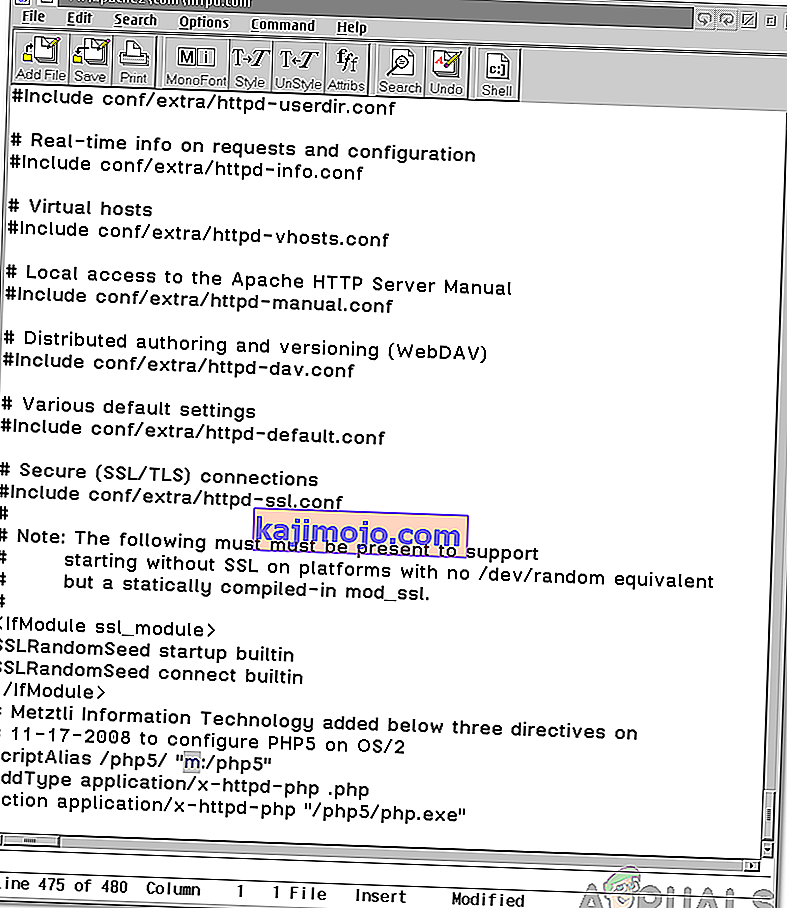
Märkus: On võimalik, et kood on " Keeldu Alates Kõik " asemel " Luba Alates Kõik ". On oluline, et te muuta see " Luba Alates Kõik " või " Nõua Kõik Antud " nagu allpool näidatud.
- Veenduge, et teil lisada " Valikud Indeksid FollowSymLinks Sisaldab ExecCGI " joon seda nii, et see sarnaneb järgmine kood.
#Options FollowSymLinks suvandid Indeksid FollowSymLinks sisaldab ExecCGI-d AllowOverride All Order deny, luba Allow kõigilt
- Kontrollige , kas probleem püsib.
- Kui probleem ei lahene muuta koodi, eemaldades " Luba alates kõik " kuni " Nõua Kõik Antud ".
- Kontrollige , kas probleem püsib
2. lahendus: lubade muutmine
Kui kasutaja linkib Apache'i oma domeeniga, annavad nad tarkvarale õigused failide lugemiseks ja kirjutamiseks. On oluline, et need õigused oleksid korralikult antud. Allpool näitame õiguste andmise õiget viisi.
- Tavapäraselt annavad kasutajad õigused järgmisel viisil.
chgrp -R www-data / kasutajanimi / home / Dropbox / myamazingsite / chmod -R 2750 / kasutajanimi / home / Dropbox / myamazingsite /
- Need käsud on valed ja need tuleb asendada
chgrp -R www-data / kasutajanimi chmod -R 2750 / kasutajanimi
- Samuti pidage meeles, et kasutate õiget " chmod " taset , kasutage sellist, mis pakub kasutajatele lugemisõigusi, näiteks " chmod 755 ".
- Pärast soovituste proovimist kontrollige, kas probleem püsib.
3. lahendus: kasutajanime lisamine
Klõpsake jaotises „ httpd . conf “, lisage kindlasti sõnade „ Kasutaja ” või „ Rühm ” asemel oma täpne kasutajanimi . Mõnel juhul lahendab probleemi kasutajanime lisamine.